Excel如何自动整理数据?
来源:网络收集 点击: 时间:2024-07-29【导读】:
当我们在使用excel记录数据的时候,一个单元格内可能一口气的记录了好多内容,瞬间就觉得还是把其中的不同类型的内容分布到不同的单元格才算整齐,那么如何快速的实现这个操作呢?简单的快捷键就可以解决哦!工具/原料more电脑:windows10WPS:2019方法/步骤1/6分步阅读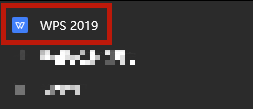
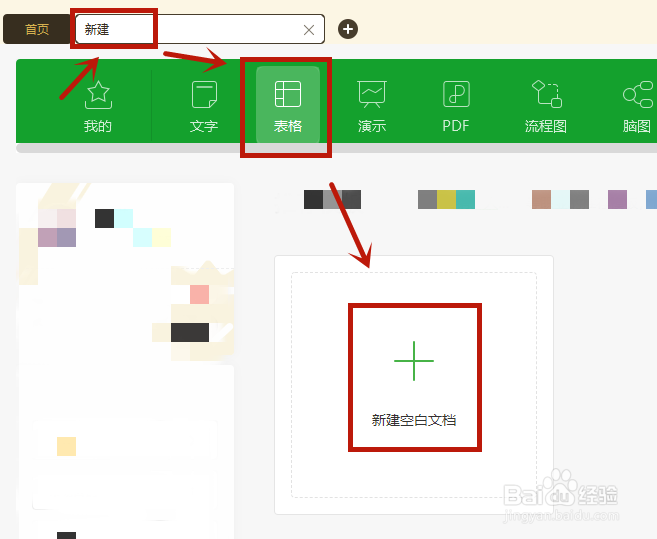 2/6
2/6 3/6
3/6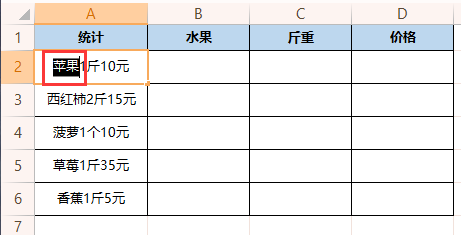 4/6
4/6
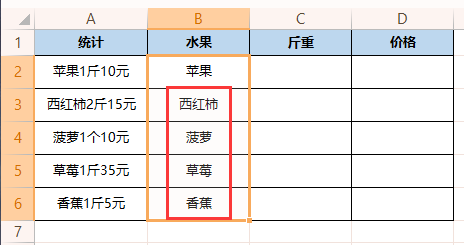 5/6
5/6 6/6
6/6 总结:1/1
总结:1/1
首先,我们打开WPS,选择“表格”,点击新建一个空白文档;
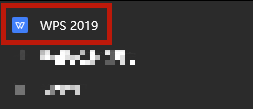
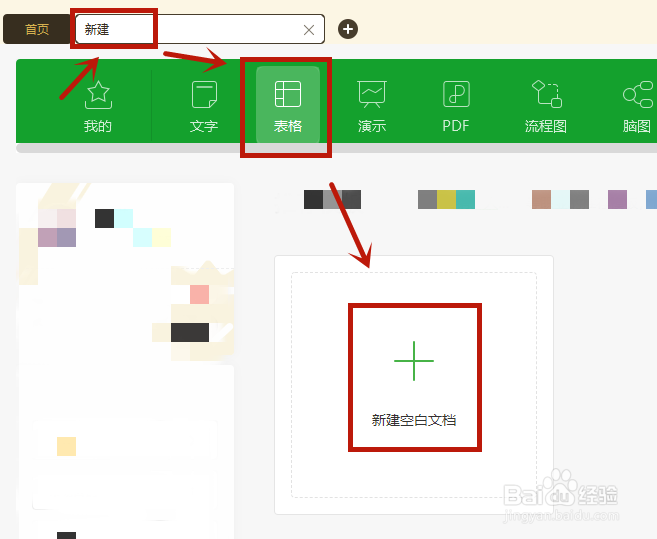 2/6
2/6在excel我们编辑好数据,这里编辑一些水果以及价格当做范例,目的是把水果 的名称、重量以及价格分布到不同的三列单元格内;
 3/6
3/6我们双击进入A2单元格,把其中的水果名称部分进行复制,即复制“苹果”2字;
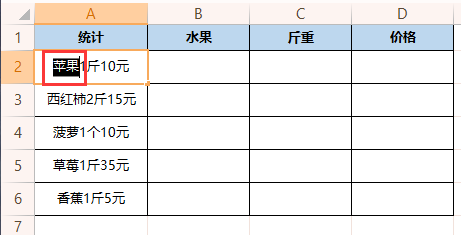 4/6
4/6将苹果粘贴至B2中,然后全选B列除标题外的单元格,按快捷键“ctrl+e”即可快速得出下方单元所有水果的名称;

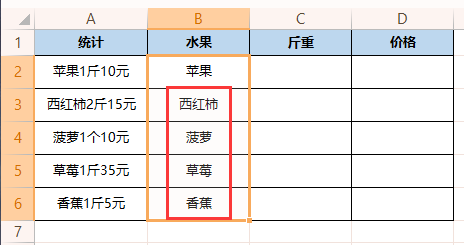 5/6
5/6同样的方式,我们双击进入A2单元格,把其中的重量名称部分进行复制,即复制“1斤”2字;
 6/6
6/6将1斤粘贴至C2中,然后全选C列除标题外的单元格,按快捷键“ctrl+e”即可快速得出下方单元所有斤重的数据;
 总结:1/1
总结:1/11、打开WPS新建空白表格并编辑好数据;
2、双击A2单元格,复制其中水果名称;
3、粘贴至B2中全选B列除标题外的单元格,按快捷键“ctrl+e”即可。
注意事项斤重与价格用同样方法操作就可以得出数据哦!
版权声明:
1、本文系转载,版权归原作者所有,旨在传递信息,不代表看本站的观点和立场。
2、本站仅提供信息发布平台,不承担相关法律责任。
3、若侵犯您的版权或隐私,请联系本站管理员删除。
4、文章链接:http://www.1haoku.cn/art_1030801.html
上一篇:一个人在家既好吃又最简单做的家常饭
下一篇:星穹铁道金灿灿的手表位置在哪里
 订阅
订阅